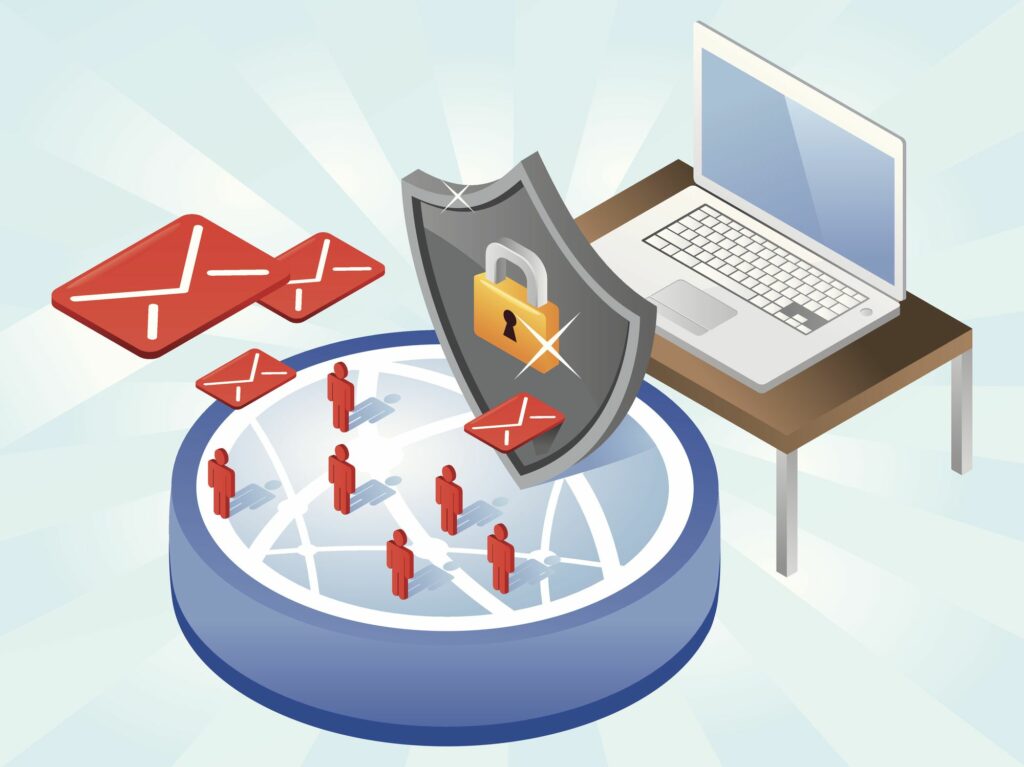
Co je třeba vědět
- Otevřete spamovou zprávu od urážejícího odesílatele.
- Chcete-li odstranit jejich zprávy, vyberte Zametat > Pro e-mail od > Přesuňte všechny zprávy ze složky Doručená pošta > Přesunout do > Smazané položky > OK.
- Chcete-li od nich blokovat budoucí zprávy, vyberte Není to haraburdí > Blok > OK.
Tento článek ukazuje, jak blokovat zprávy z e-mailové adresy nebo domény na Outlook.com.
Blokování odesílatelů podle e-mailové adresy na Outlook.com
Existuje několik způsobů, jak blokovat odesílatele spamu na Outlook.com. První způsob je z e-mailu, který vstupuje do složky Doručená pošta. Postup nastavení pravidla v aplikaci Outlook Mail na webu, které odstraní všechny zprávy od odesílatele a odstraní všechny aktuální zprávy od stejného odesílatele:
-
Vybrat Doručená pošta Možnost na levé straně zobrazíte své e-maily a poté poklikáním na e-mail otevřete zprávu od odesílatele, kterého chcete zablokovat. Alternativně, pokud máte Podokno pro čtení zapnuto, vyberte e-mail tak, abyste viděli jeho obsah vpravo dole na obrazovce.
-
Na panelu nástrojů Outlook Mail umístěném v horní části vyberte Zametat.
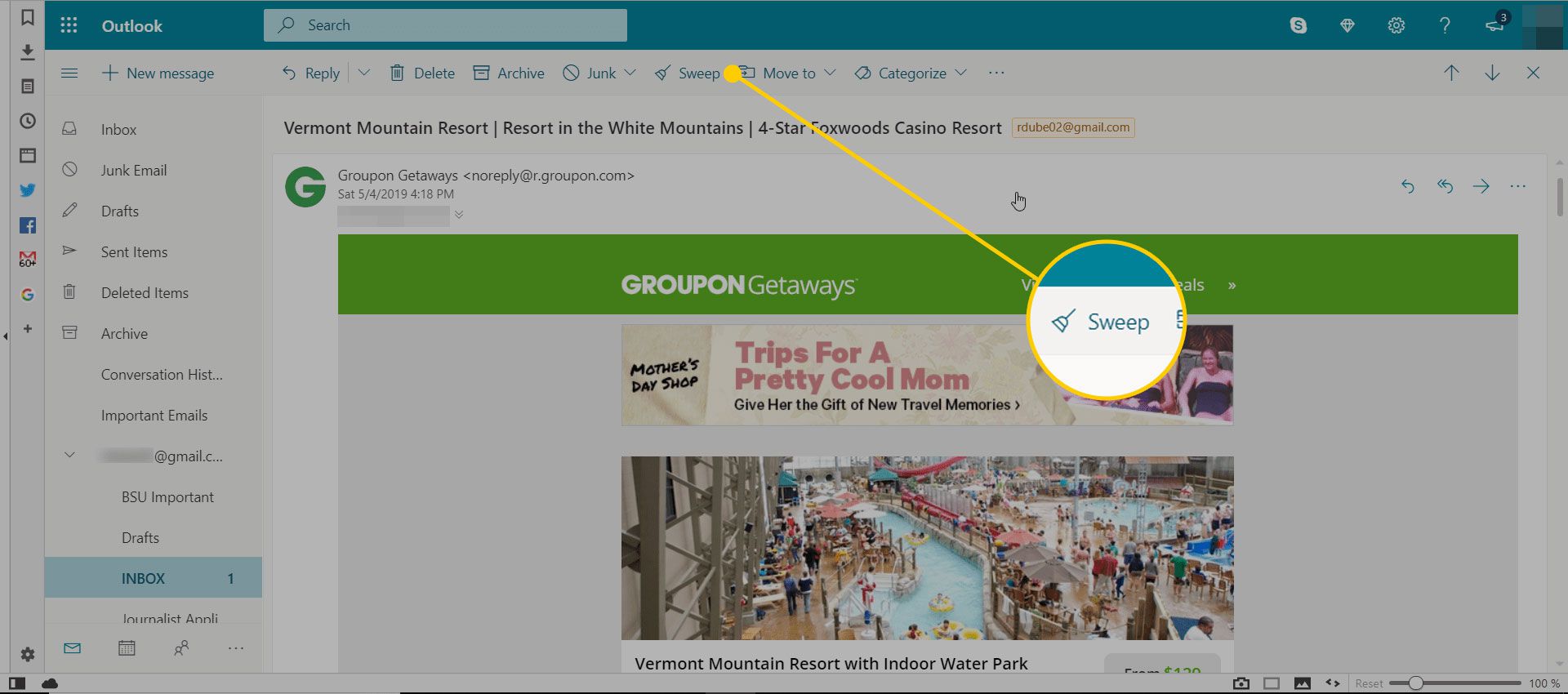
-
V Pro e-mail od dialogové okno, dostanete 4 různé možnosti zametání e-mailu. Chcete-li zablokovat a přesunout všechny zprávy, vyberte Přesuňte všechny zprávy ze složky Doručená pošta a všechny budoucí zprávy.
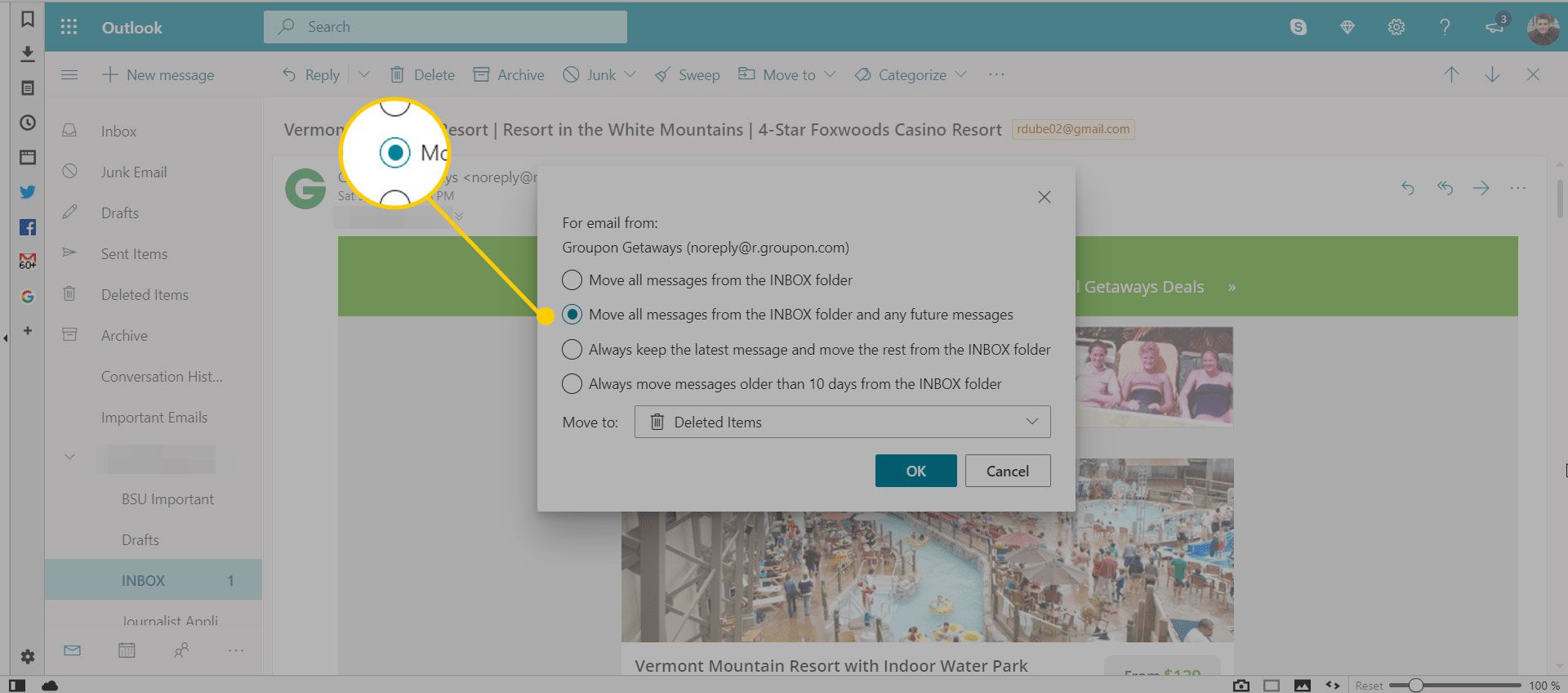
-
Vybrat Přesunout do rozevírací šipka a poté vyberte Smazané položky.
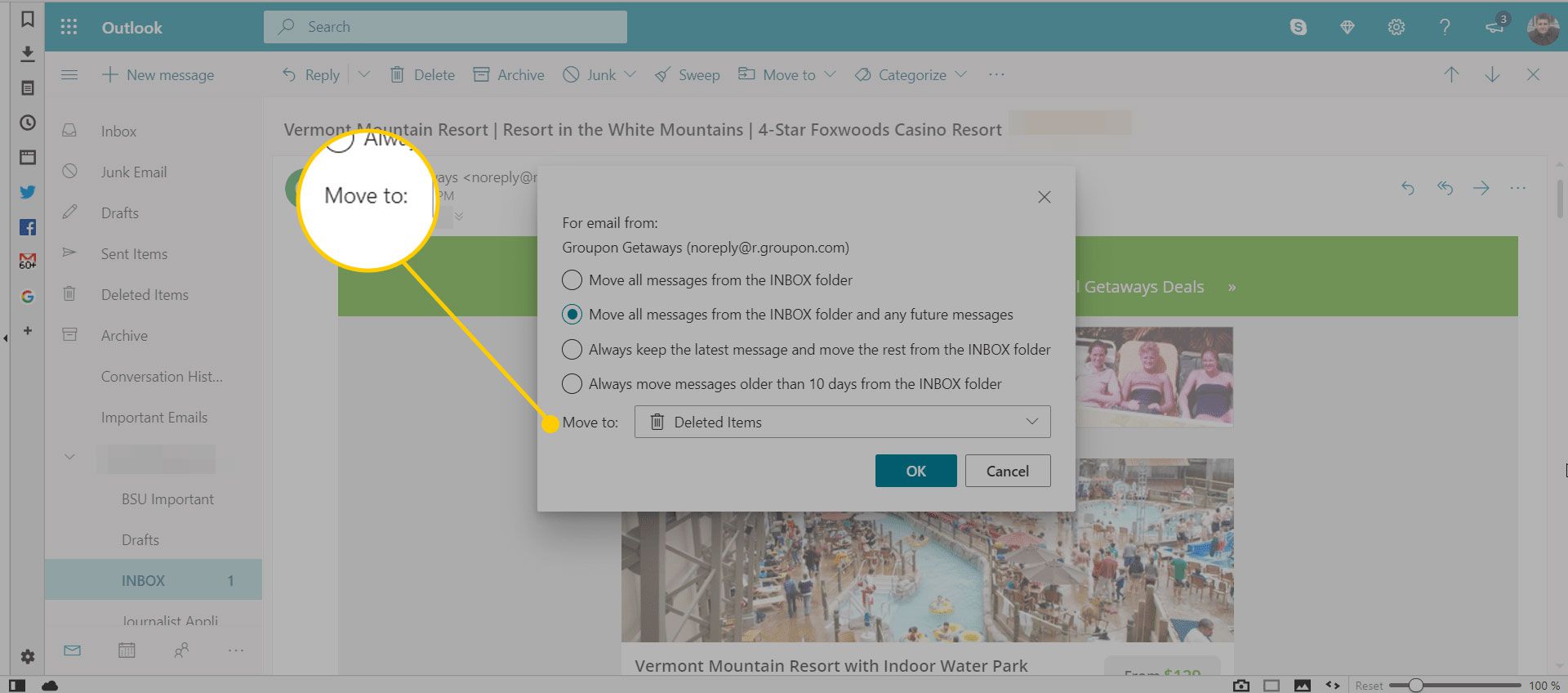
-
Vybrat OK dokončit.
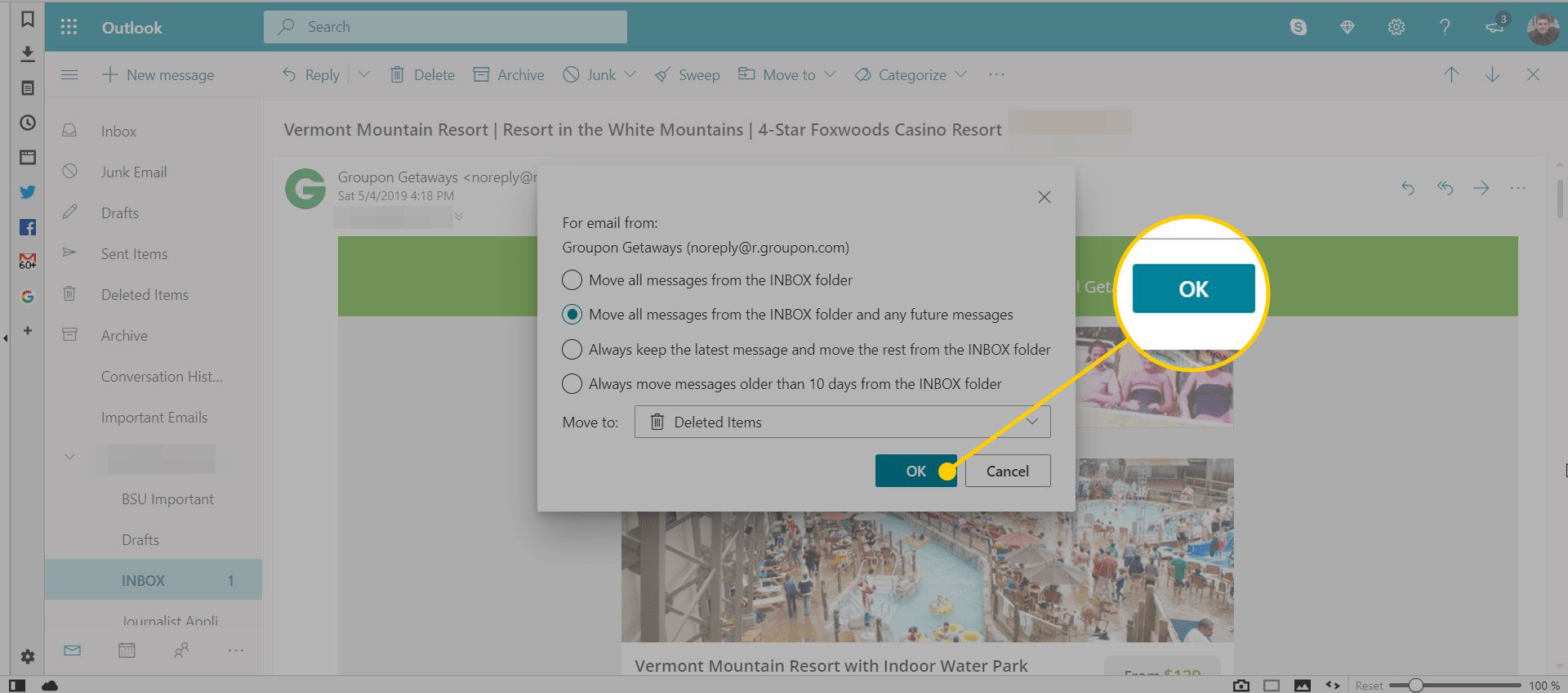
-
Outlook.com přesune všechny zprávy ze zadané adresy v aktuální složce do Smazané položky složku a přidá odesílatele do vašeho seznamu blokovaných odesílatelů.
Blokování odesílatelů z vaší složky nevyžádané pošty
Pokud obdržíte e-mail ve vašem Nevyžádaných e-mailů to nutně neznamená, že je odesílatel automaticky blokován. Možná budete muset nastavit blokování také u těchto odesílatelů. Proces je mírně odlišný, ale jednoduchý.
-
Pokud máte Podokno pro čtení zapnuto, vyberte e-mail ve svém Nevyžádaných e-mailů složku. E-mail můžete také otevřít dvojitým kliknutím.
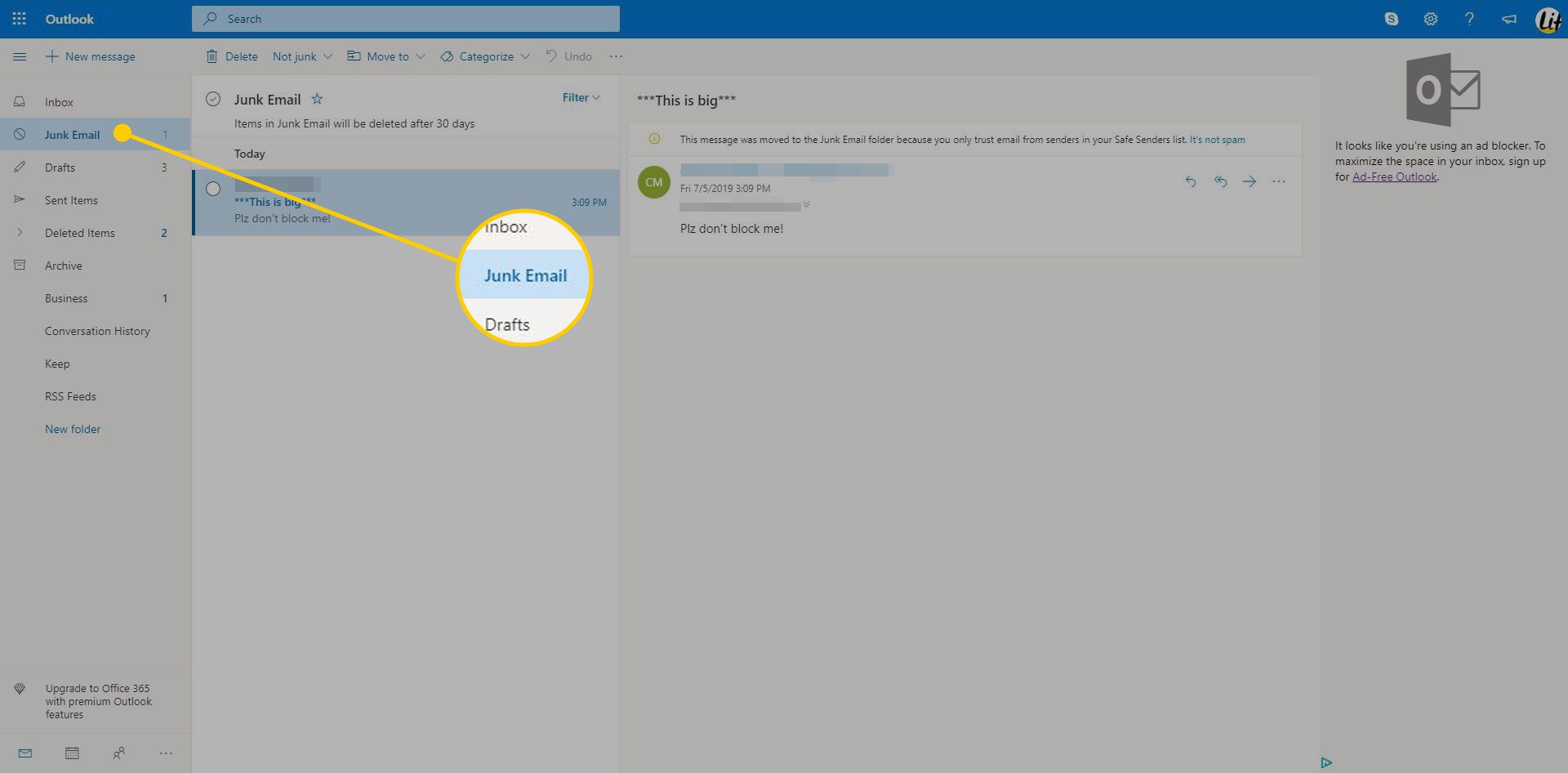
-
Nahoře na panelu nástrojů Outlook Mail vyberte rozevírací nabídku označenou Není to haraburdí, poté vyberte Blok. Pokud jste e-mail otevřeli, vyberte Blok v horní části e-mailu.
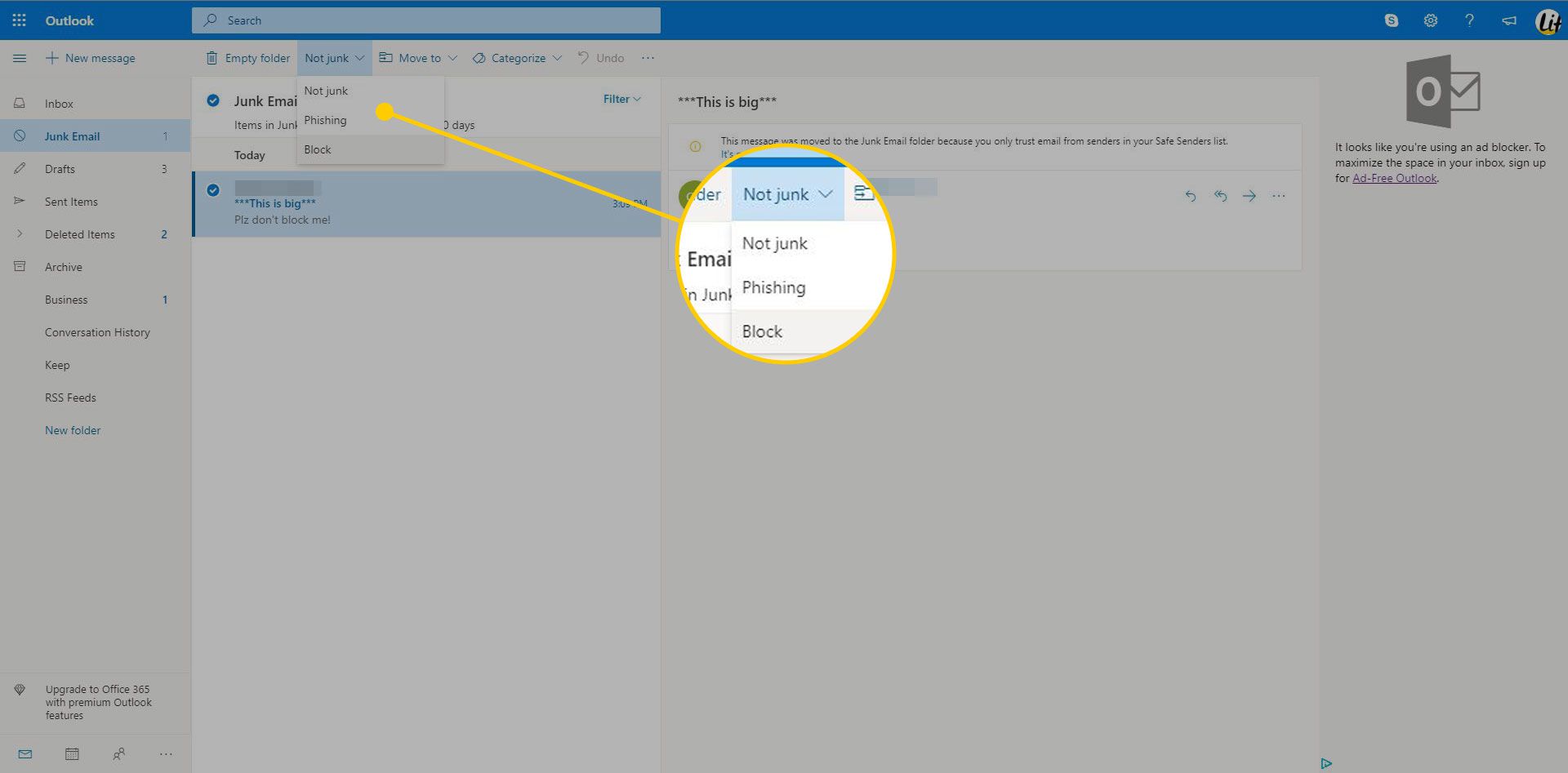
-
Vybrat OK k potvrzení blokování e-mailů od odesílatele.
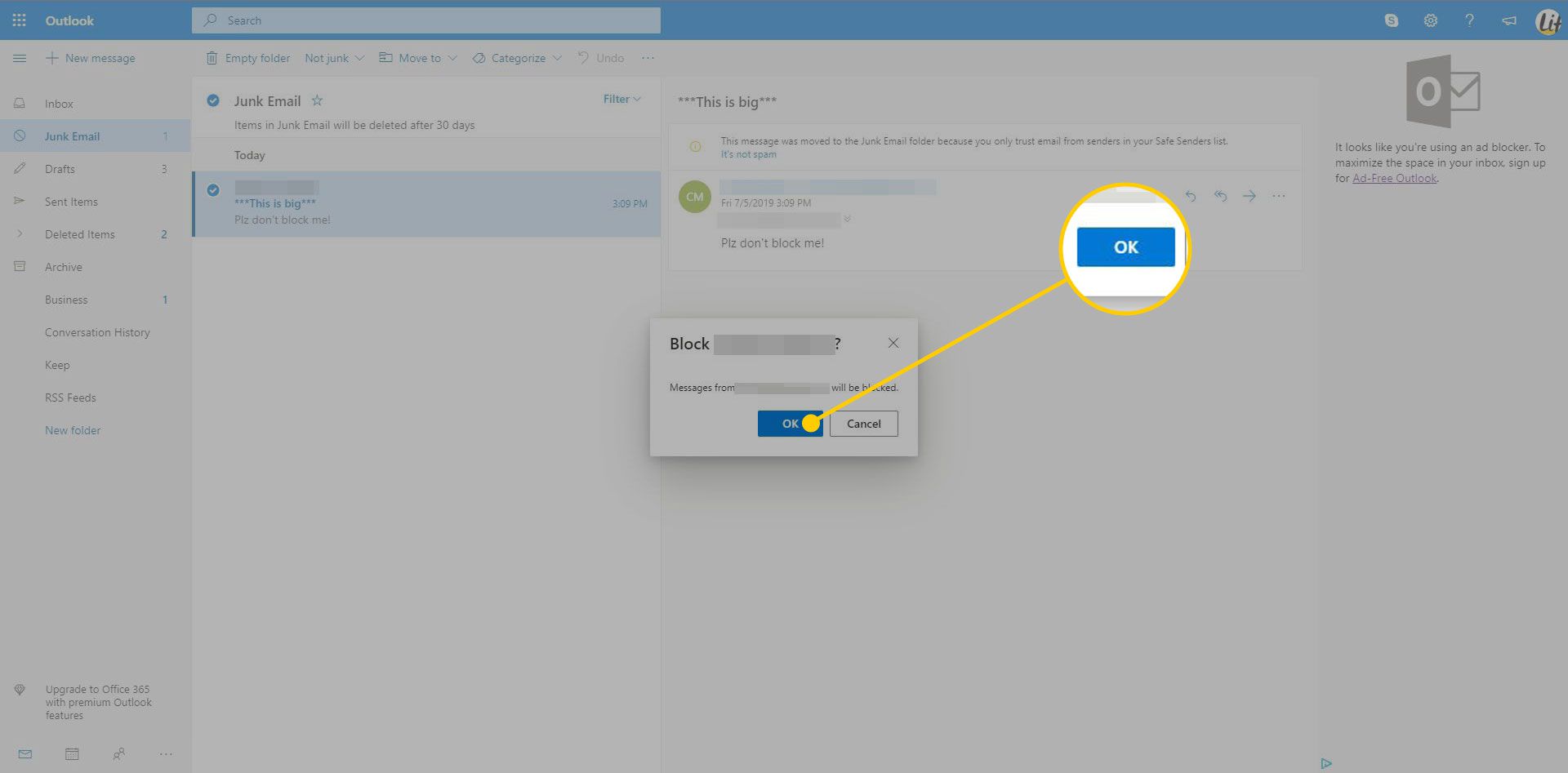
Co se stane se zprávami od blokovaných odesílatelů
Zprávy od odesílatelů ve vašem seznamu blokovaných odesílatelů budou bez upozornění zahozeny. Vy a odesílatel nejste upozorněni a zprávy se nezobrazí ve složkách Odstraněná pošta nebo Nevyžádaná pošta.
Blokovat domény v Outlooku na webu
Přesunutí zpráv z domény do složky Odstraněná pošta:
-
Vybrat Nastavení.
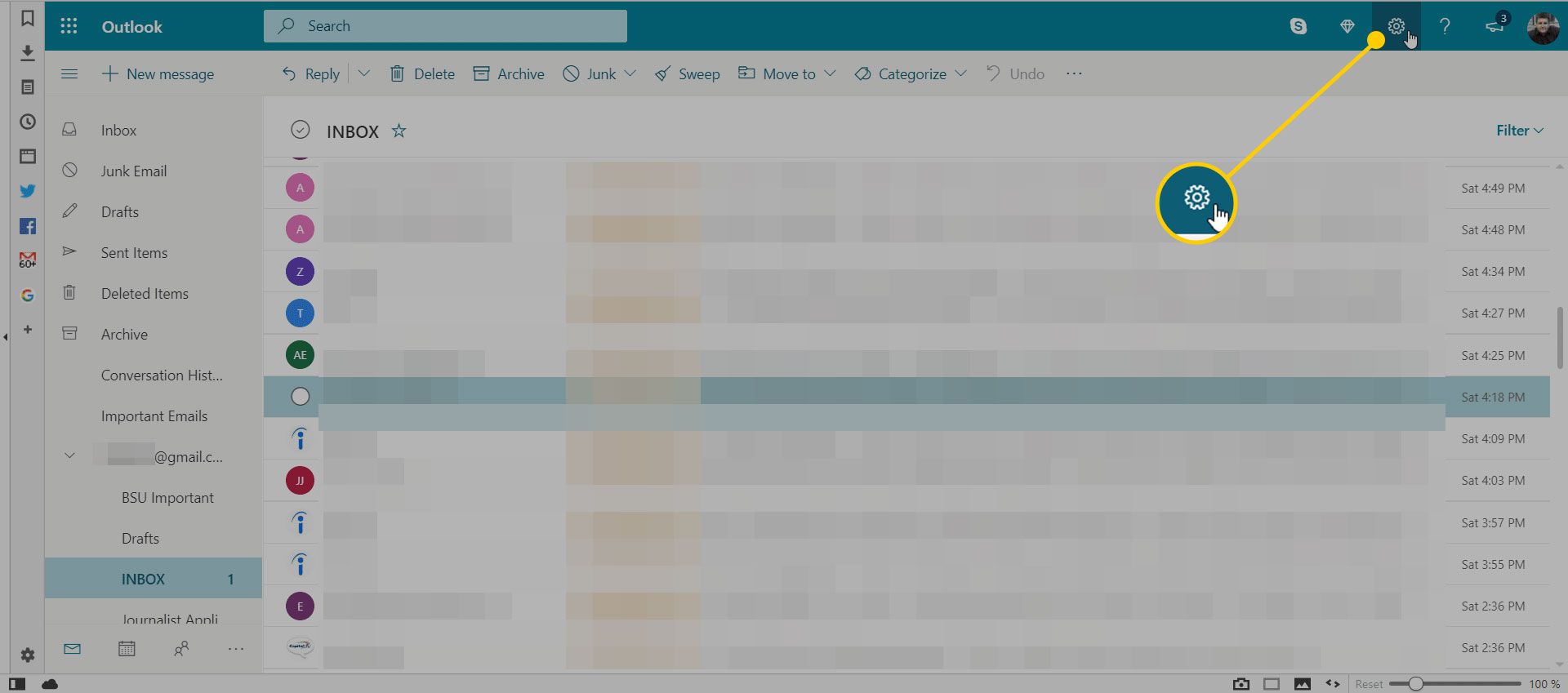
-
Vybrat Zobrazit všechna nastavení Outlooku.
-
Vybrat Pošta > Nevyžádaných e-mailů.
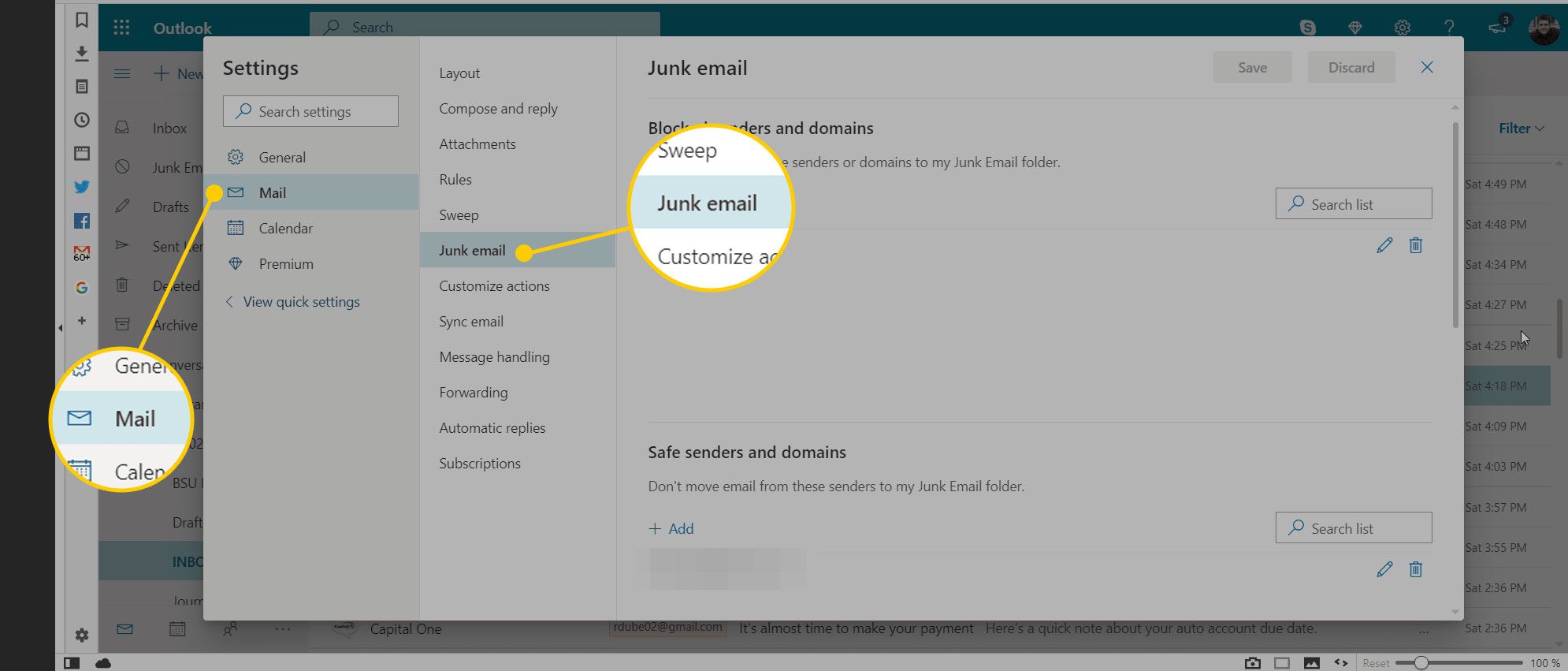
-
V Blokovaní odesílatelé a domény části, vyberte Přidat. Poté zadejte doménu, kterou chcete blokovat.
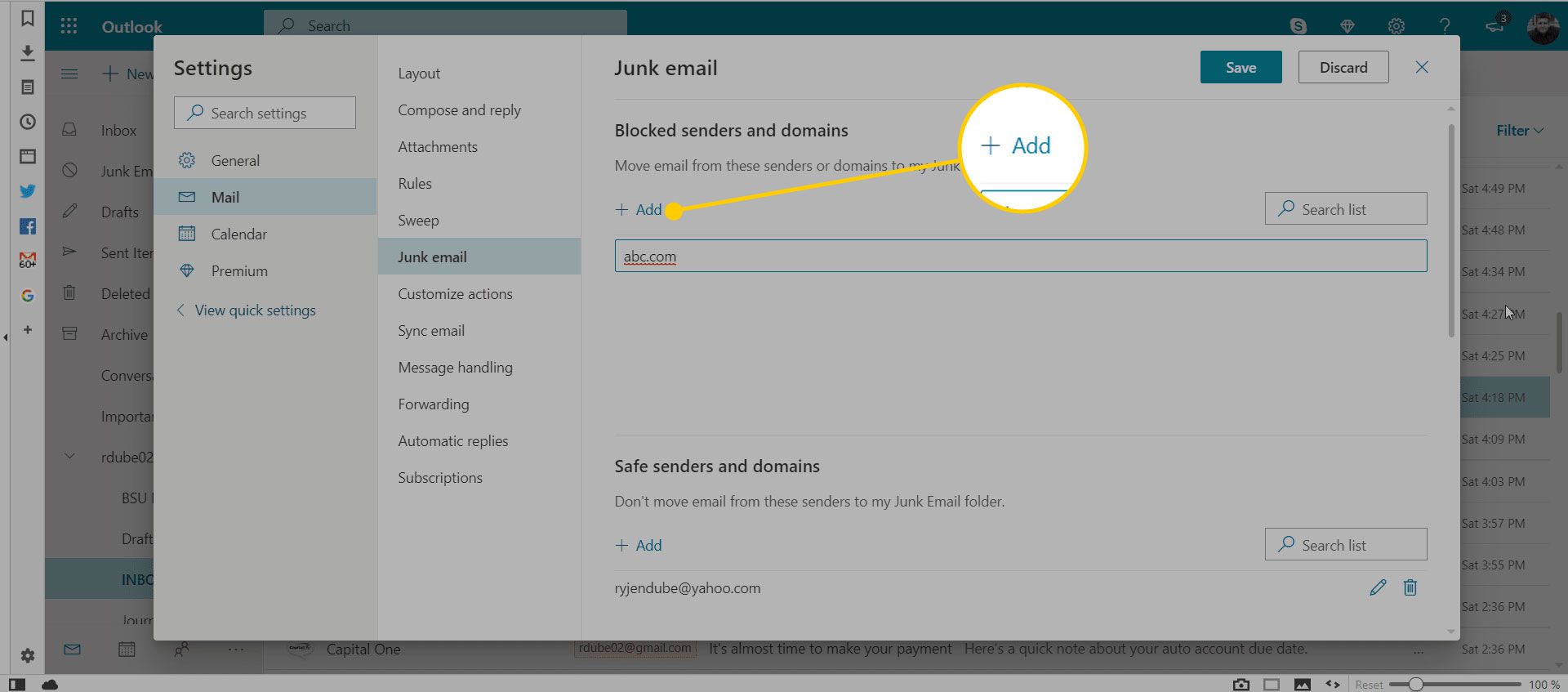
-
lis Enter přidat doménu do seznamu blokovaných odesílatelů.
-
Vybrat Uložit, poté zavřete Nastavení dialogové okno.
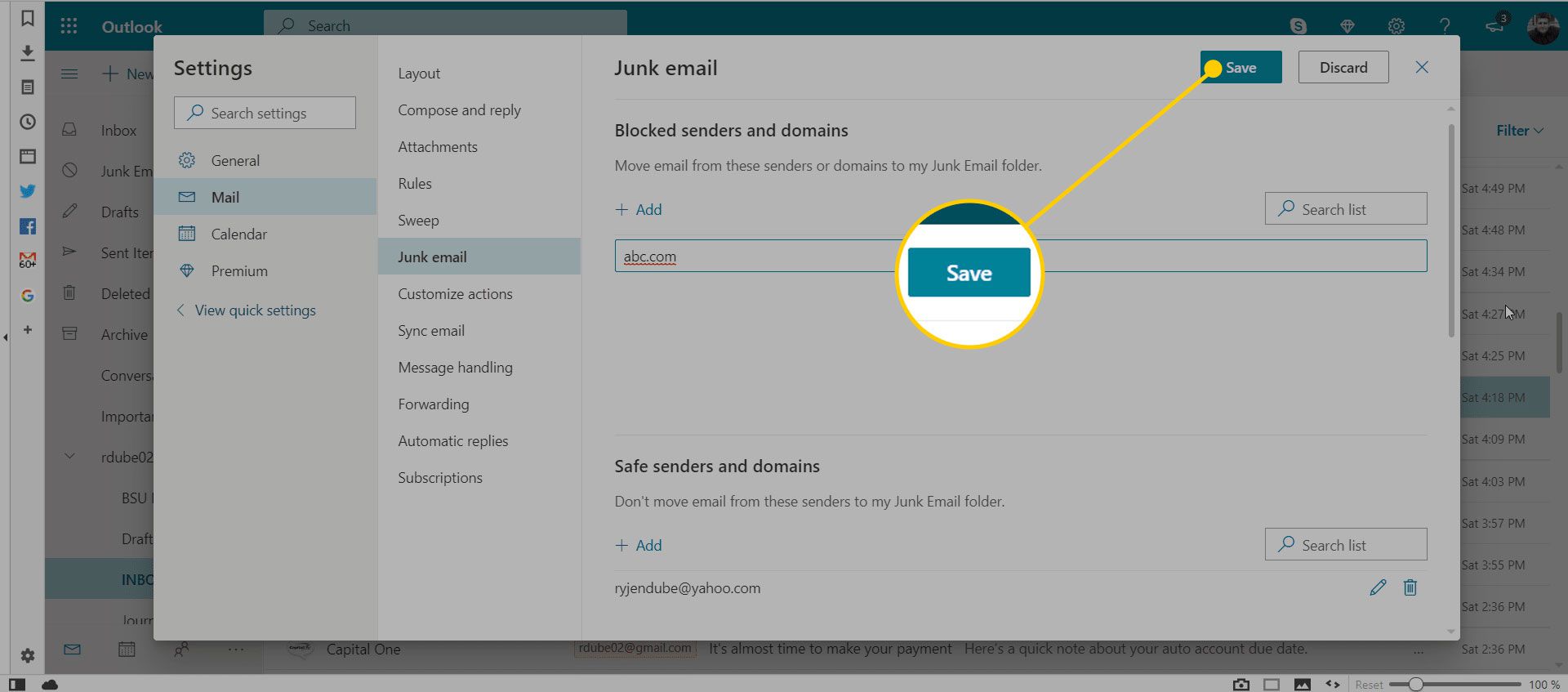
Blokovat odesílatele a domény k blokování spamu
Blokování konkrétních odesílatelů nebo domén nemusí zastavit nevyžádané e-maily, protože spam zřídka pochází dvakrát ze stejné adresy. Chcete-li bojovat proti spamu, nahláste nevyžádané e-maily, které se dostanou do vaší doručené pošty na Outlook.com. Tento postup naučí spamové filtry rozpoznat a filtrovat podobné zprávy v budoucnu. Měli byste také nahlásit phishingové podvody.